
[Список 2025 года] 11 лучших приложений для переноса фотографий с iPhone на ПК

Ищете лучшее приложение для переноса фотографий с iPhone на ПК? В этом руководстве вы найдете 11 надежных приложений, которые сделают перенос фотографий простым и быстрым. С помощью этих инструментов вы сможете быстро перенести фотографии на компьютер, освободить место на iPhone и сохранить все свои воспоминания в безопасности. Ознакомьтесь с этими приложениями и выберите то, которое лучше всего подходит для удобного переноса фотографий с iPhone на ПК.

Coolmuster iOS Assistant — это мощный универсальный инструмент управления iOS , который упрощает импорт фотографий с iPhone на ПК или Mac . Вы можете просматривать, экспортировать или удалять изображения прямо с компьютера, а также создавать резервные копии и восстанавливать данные всего iPhone всего одним щелчком мыши. Помимо фотографий, он также поддерживает широкий спектр типов данных, включая контакты, сообщения, музыку, видео, книги и многое другое.
Основные возможности Coolmuster iOS Assistant:
Вот как использовать iOS Assistant для переноса фотографий с iPhone на ПК:
01. Запустите программу и подключите iPhone к ПК с помощью USB-кабеля. Разблокируйте iPhone и подтвердите, что компьютеру можно доверять, если появится соответствующий запрос.

02 После подключения iPhone вы увидите главный интерфейс, как показано на рисунке ниже. Нажмите на вкладку «Фотографии» в программе. Отобразятся все фотографии, хранящиеся на вашем iPhone.

03Просмотрите и выберите фотографии, которые вы хотите перенести с iPhone на ПК, и нажмите «Экспорт», чтобы начать процесс передачи.

Видеогид:
Плюсы:
Минусы:
iOS Transfer — это универсальный инструмент для переноса данных iOS разработанный для того, чтобы пользователи могли легко перемещать файлы между iPhone, iPad, iPod и компьютером. Он поддерживает передачу фотографий, музыки, видео, контактов, сообщений и других данных без использования iTunes. Благодаря простому интерфейсу и высокой скорости вы можете создавать резервные копии или восстанавливать данные iPhone всего за несколько кликов. iOS Transfer предлагает удобное и надежное решение как для перехода на новое устройство, так и для управления старым.

Основные моменты iOS Transfer:
Плюсы:
Минусы:
iCloud для Windows — ещё одно приложение для копирования фотографий с iPhone на ПК. Разработанное Apple, это довольно безопасное и надёжное приложение для переноса фотографий с iPhone . Как правило, пользователям доступны два варианта экспорта изображений: через приложение iCloud для Windows или через сайт iCloud.com. Перед этим необходимо убедиться, что в вашей учётной записи iCloud достаточно свободного места.

Плюсы:
Минусы:
Приложение «Фотографии» — это встроенное приложение для переноса фотографий с iPhone на Windows 10/11. Оно позволяет импортировать фотографии с iPhone на ПК, но для этого требуется подключение устройства по USB.

Плюсы:
Минусы:
Дополнительная информация:[Горячее руководство] Как перенести фотографии с iPhone на ноутбук Lenovo?
Использование проводника Windows подразумевает передачу фотографий с устройства iOS на ПК через USB. Обратите внимание, что этот способ поддерживает только файлы с камеры. Передача фотографий из других приложений невозможна.

Плюсы:
Минусы:
Google Photos — это облачное хранилище, предоставляемое Google. Это также программа для переноса изображений с iPhone. Она позволяет загружать фотографии с iPhone в Google Photos, а затем получать к ним доступ и скачивать их на ПК через приложение или веб-сайт Google Photos. Вам необходимо войти в одну и ту же учётную запись Google на iPhone и ПК и включить резервное копирование и синхронизацию в Google Photos.

Плюсы:
Минусы:
Photos Transfer — это новое приложение для переноса фотографий с iPhone на ноутбук. Вы можете загрузить несколько видео и фотографий с iPhone на компьютер Windows по той же сети Wi-Fi, при этом загруженные фотографии и видео сохранят полное разрешение без потери качества.

Плюсы:
Минусы:
Подробнее: Можно ли перенести фотографии с iPhone на ПК через Bluetooth? Пошаговое руководство
PhotoSync — это приложение, совместимое с устройствами iOS , Android , Windows и Mac . Таким образом, вы можете использовать его для передачи фотографий с iPhone на ПК по Wi-Fi. Помимо фотографий, приложение также поддерживает передачу видео. Более того, оно сохраняет исходное разрешение ваших фотографий.

Плюсы:
Минусы:
Simple Transfer — ещё одно полезное приложение для копирования фотографий с iPhone на ПК. Оно может экспортировать фотографии в форматы JPG и HEIC, а также поможет вам без труда удалить ненужные изображения с устройства. Проще говоря, это не только инструмент для переноса данных, но и менеджер фотографий.
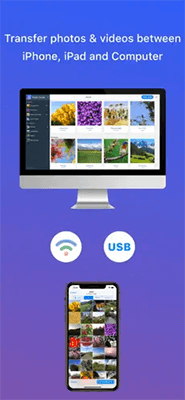
Плюсы:
Минусы:
Возникли проблемы с переносом фотографий с iPhone на компьютер? Не волнуйтесь. Вот страница с описанием причин и решений проблемы с переносом фотографий с iPhone на ПК .
iMazing — мощный инструмент для передачи и управления фотографиями. С его помощью вы можете просматривать фотографии с iPhone на компьютере и свободно выбирать нужные. Кроме того, iMazing не требует iTunes или iCloud. Однако по сравнению с другими инструментами он не так уж и экономичен.

Плюсы:
Минусы:
Читайте также: Как перенести фотографии с ПК на iPhone без iTunes [6 вариантов]
Независимо от того, хотите ли вы перенести файлы между устройствами iOS или с iPhone на компьютер, EaseUS MobiMover всегда удовлетворит ваши потребности. Помимо приложения для загрузки фотографий с iPhone на компьютер, оно также поможет вам управлять данными на iPhone всего за несколько кликов.

Плюсы:
Минусы:
Если вы хотите перенести фотографии с iPhone на Mac , воспользуйтесь следующими приложениями.
Решение Apple для синхронизации фотографий с iPhone на Mac — приложение «Фото». Будучи встроенным приложением на всех компьютерах Mac , оно упрощает управление библиотекой фотографий и видео, предварительный просмотр всех фотографий и видео с iPhone и их импорт на Mac . Несмотря на сложность использования, многим пользователям iOS нравится его бесплатность и широкая совместимость.

Image Capture — ещё один способ синхронизировать фотографии с iPhone на Mac . Как и приложение «Фото», оно обычно предустановлено на всех компьютерах Mac и предоставляется бесплатно. Подключив iPhone к Mac с помощью USB-кабеля, вы можете просмотреть все фотографии в альбоме «Фотоплёнка» и экспортировать нужные. Однако из-за ручного выбора избежать импорта дубликатов не получится.

Как видите, у всех одиннадцати приложений для переноса фотографий с iPhone на ПК есть свои достоинства и недостатки. Конечно, вам может быть сложно выбрать среди такого количества отличных программ. Предположим, вы хотите просмотреть все изображения и максимально упростить процесс. В таком случае Coolmuster iOS Assistant — лучший вариант. Вам не нужно устанавливать iTunes на ПК перед использованием приложения. Поэтому я настоятельно рекомендую вам попробовать его.
Статьи по теме:
[Решено] Как перенести фотографии с iPhone на SD-карту в оригинальном качестве?
[5 способов] Как перенести фотографии с iPhone на компьютер без USB?
Как просматривать фотографии с iPhone на ПК? 4 простых способа
7 быстрых способов перенести фотографии с ПК на iPad (с iTunes или без него)





